Πώς να αποκτήσετε πρόσβαση σε πρόσφατα στοιχεία από το MacOS Dock
Η γρήγορη πρόσβαση σε πρόσφατα στοιχεία(quick access to recent items) είναι κάτι που επιθυμεί κάθε χρήστης Mac , καθώς τους επιτρέπει αμέσως να επιστρέψουν στην προηγουμένως ημιτελή εργασία τους. Μπορεί να θέλετε να συνεχίσετε να διαβάζετε το αρχείο PDF που κάποιος σας έστειλε χθες ή ίσως θέλετε να ολοκληρώσετε την ιστορία που αφήσατε ημιτελή χθες το βράδυ.
Αν δεν διατηρήσετε όλα αυτά τα αρχεία στην επιφάνεια εργασίας σας, δεν μπορείτε πραγματικά να αποκτήσετε πρόσβαση σε αυτά με μερικά κλικ. Ακόμα κι αν αποφασίσετε να αποθηκεύσετε αυτά τα αρχεία στην επιφάνεια εργασίας, υπάρχει περιορισμένος χώρος πέρα από τον οποίο δεν μπορείτε να πάτε.

Αν σας προβληματίζουν αυτοί οι περιορισμοί, υπάρχει μια κρυφή δυνατότητα στο Dock του Mac σας που θα σας βοηθήσει. Αυτή η δυνατότητα βοηθά στην προσθήκη στοιχείων με συχνή πρόσβαση στο Dock για γρήγορη πρόσβαση σε αυτά.
Προσθέστε τη στοίβα πρόσφατων αντικειμένων στο Dock(Add The Recent Items Stack To The Dock)
Υπάρχουν ήδη αρκετές εφαρμογές στο Dock του Mac σας . Εάν φέρετε τον κέρσορα στο κάτω μέρος της οθόνης σας, θα αποκαλύψετε το Dock με όλα όσα έχει μέσα του.
Το Dock δεν περιορίζεται σε αυτό που δείχνει από προεπιλογή. Ένα από τα κρυφά χαρακτηριστικά του είναι η δυνατότητα προσθήκης των προσαρμοσμένων στοιχείων σας στη λίστα(add your custom items to the list) . Με αυτόν τον τρόπο μπορείτε να προσθέσετε μια προσαρμοσμένη στοίβα στο Dock που εμφανίζει πρόσφατα στοιχεία στο Mac σας .
Μόλις προστεθεί η στοίβα, αρκεί απλώς να κάνετε κλικ σε αυτήν για να εμφανίσετε τα πρόσφατα αρχεία σας. Δείτε πώς το κάνετε χρησιμοποιώντας το Terminal:
Launch the Terminal app on your Mac. Type in the following command into the Terminal and hit Enter.
defaults write com.apple.dock persistent-others -array-add '{ "tile-data" = {"list-type" = 1; }; "tile-type" = "recents-tile";}' && \killall Dock

Μια νέα στοίβα θα προστεθεί στο Dock και μπορείτε να κάνετε κλικ σε αυτό για να το ανοίξετε.
Από προεπιλογή, η στοίβα θα εμφανίζει τις εφαρμογές στις οποίες προσπελάσατε πρόσφατα στο Mac σας . Μπορείτε να το διατηρήσετε αν θέλετε ή μπορείτε να το προσαρμόσετε ώστε να εμφανίζεται κάτι άλλο.
Αντικαταστήστε τις πρόσφατες εφαρμογές με άλλους τύπους αρχείων(Replace Recent Apps With Other File Types)
Εάν οι πρόσφατες εφαρμογές δεν είναι αυτό που αναζητάτε και προτιμάτε τη γρήγορη πρόσβαση στα πρόσφατα έγγραφά σας, για παράδειγμα, μπορείτε να αλλάξετε τη στοίβα στο Dock για να εμφανίζονται αυτά τα στοιχεία ανάλογα.
Η προσαρμογή της στοίβας που προστέθηκε πρόσφατα είναι τόσο εύκολη όσο το να κάνετε κλικ σε αυτήν και να επιλέξετε μια επιλογή. Δεν χρειάζεται καν να εκτελέσετε εντολές αυτή τη φορά για να εμφανίσετε τη στοίβα που έχετε επιλέξει στη λίστα.
Βρείτε τη στοίβα που προστέθηκε πρόσφατα στο Dock , κάντε δεξί κλικ στη στοίβα και επιλέξτε οποιαδήποτε από τις επιλογές που εμφανίζονται στο επάνω μέρος του μενού. Αυτές οι επιλογές περιλαμβάνουν Πρόσφατες εφαρμογές, Πρόσφατα έγγραφα, Πρόσφατοι διακομιστές, Πρόσφατοι τόμοι(Recent Applications, Recent Documents, Recent Servers, Recent Volumes) και Πρόσφατα στοιχεία(Recent Items) .

Ανάλογα με το τι θα επιλέξετε, η στοίβα θα εμφανίσει τα στοιχεία σας ανάλογα.

Μπορείτε να παίξετε και με άλλες επιλογές μέχρι να καλύψει τις ανάγκες σας.
Προσθέστε πρόσθετες προσαρμοσμένες στοίβες στο Dock(Add Additional Custom Stacks To The Dock)
Εάν χρειάζεστε πρόσβαση σε πρόσφατα στοιχεία που είναι διαφόρων τύπων, μια στοίβα δεν θα ήταν αρκετή για εσάς. Θα χρειαστεί να προσθέσετε επιπλέον στοίβες η καθεμία με τον δικό της τύπο αρχείου στο Dock του Mac σας .
Ακολουθεί ο τρόπος με τον οποίο το προσθέτετε:
Ενεργοποιήστε την εφαρμογή Terminal και εκτελέστε την ακόλουθη εντολή σε αυτήν.
defaults write com.apple.dock persistent-others -array-add '{ "tile-data" = {"list-type" = 1; }; "tile-type" = "recents-tile";}' && \killall Dock
Όταν εμφανίζεται μια νέα στοίβα στο Dock , κάντε δεξί κλικ στη στοίβα και επιλέξτε τους τύπους αρχείων που θέλετε να εμφανίζονται.
Μπορείτε να εκτελέσετε την παραπάνω εντολή όσες φορές θέλετε. Θα προσθέτει μία στοίβα κάθε φορά. Στη συνέχεια, μπορείτε να προσαρμόσετε τι θα εμφανίζει κάθε μία από αυτές τις στοίβες στο Dock του Mac σας .
Προσθήκη προσαρμοσμένης στοίβας πρόσφατων αντικειμένων στο Dock(Add Custom Recent Items Stack To The Dock)
Εάν έχετε παρατηρήσει, η προεπιλεγμένη στοίβα σάς επιτρέπει να έχετε πρόσβαση μόνο σε ορισμένους πρόσφατους τύπους αρχείων. Εάν θέλετε περισσότερα από αυτό, δεν υπάρχει επιλογή στο μενού περιβάλλοντος για να το κάνετε. Ωστόσο, αυτό δεν σημαίνει ότι δεν μπορείτε να προσθέσετε προσαρμοσμένα πρόσφατα στοιχεία στο Dock σας .
Το Mac έχει μια άλλη χρήσιμη δυνατότητα που ονομάζεται Smart Folders(useful feature called Smart Folders) . Αυτές είναι στην πραγματικότητα αποθηκευμένες αναζητήσεις που σας βοηθούν να βρείτε γρήγορα όσα αρχεία και τύπους αρχείων αναζητάτε στο Mac σας . Αφού(Once) δημιουργήσετε έναν Έξυπνο φάκελο(Smart Folder) , μπορείτε πραγματικά να τον καρφιτσώσετε στο Dock και να αποκτήσετε πρόσβαση από εκεί.
Αυτό σας δίνει περισσότερες επιλογές και έλεγχο ως προς το τι έχετε πρόσβαση από το Dock . Δείτε πώς το κάνετε:
Δημιουργήστε έναν προσαρμοσμένο Έξυπνο φάκελο(Smart Folder) της επιλογής σας στο Mac σας . Ίσως ένας φάκελος που εμφανίζει τα πρόσφατα ανοιχτά αρχεία PDF στο (PDF)Mac σας . Η οθόνη σας θα πρέπει να μοιάζει με το παρακάτω.
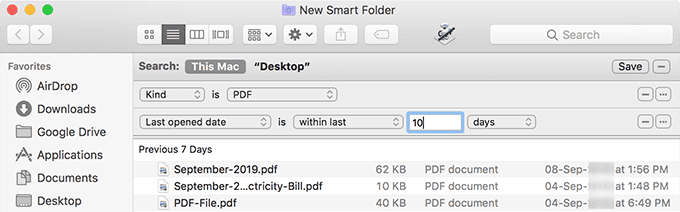
Κάντε κλικ στην επιλογή Αποθήκευση(Save) , πληκτρολογήστε ένα όνομα για τον Έξυπνο φάκελο(Smart Folder) και αποθηκεύστε το φάκελο στην επιφάνεια εργασίας σας.

Μόλις δείτε τον φάκελο στην επιφάνεια εργασίας σας, σύρετέ τον και αποθέστε τον στο Dock . Μετά θα καθίσει εκεί.
Η διάταξη ανεμιστήρα(Fan) μπορεί να μην είναι κατάλληλη για αρχεία PDF . Επομένως, κάντε δεξί κλικ στη στοίβα στο Dock και επιλέξτε Grid . Θα πρέπει να φαίνεται πολύ καλύτερα τώρα.

Εμφάνιση περισσότερων πρόσφατων αντικειμένων στο Dock(Show More Recent Items In The Dock)
Από προεπιλογή, μια στοίβα θα εμφανίζει μόνο έως και 10 πρόσφατα στοιχεία σε μια λίστα. Εάν χρειάζεστε περισσότερα από αυτό, πρέπει να αλλάξετε μια τιμή στο Mac σας όπως φαίνεται παρακάτω.
Κάντε κλικ(Click) στο λογότυπο της Apple στην επάνω αριστερή γωνία και επιλέξτε Προτιμήσεις συστήματος(System Preferences) .
Επιλέξτε Γενικά(General) στην παρακάτω οθόνη. Στη συνέχεια, θα βρείτε μια επιλογή που λέει Πρόσφατα στοιχεία(Recent Items) . Χρησιμοποιήστε το αναπτυσσόμενο μενού δίπλα στην επιλογή για να επιλέξετε τον αριθμό των στοιχείων που θέλετε στη λίστα στοίβας.

Μπορείτε να εμφανίσετε έως και 50 στοιχεία σε μια στοίβα καρφιτσωμένη στο Dock .
Διαγραφή της στοίβας πρόσφατων αντικειμένων από το Dock(Delete Recent Items Stack From The Dock)
Εάν δεν χρειάζεστε πλέον μια πρόσφατη στοίβα αντικειμένων, μπορείτε να την αφαιρέσετε κάνοντας κλικ σε μια επιλογή στο Dock .
Βρείτε τη στοίβα που θέλετε να αφαιρέσετε, κάντε δεξί κλικ στη στοίβα και επιλέξτε Κατάργηση από το Dock(Remove from Dock) .

Η στοίβα δεν θα εμφανίζεται πλέον στο Dock σας .
Related posts
5 τρόποι για να αποκαλύψετε τη διαδρομή ενός αρχείου στο MacOS
Πώς να φτιάξετε ένα πρόγραμμα εγκατάστασης MacOS σε ένα USB Stick
Πώς να προσθέσετε μια συντόμευση μενού στον τερματισμό λειτουργίας του MacOS Finder
Πώς να ρυθμίσετε και να χρησιμοποιήσετε την υπαγόρευση MacOS
Πώς να εμφανίσετε κρυφά αρχεία στο MacOS
APFS εναντίον Mac OS Extended – Ποια μορφή δίσκου Mac είναι η καλύτερη;
Πώς να δημιουργήσετε και να χρησιμοποιήσετε έξυπνους φακέλους σε MacOS
Οι καλύτερες συντομεύσεις πληκτρολογίου Mac OS X
Εργαλεία τρίτων που λειτουργούν καλύτερα από ορισμένες από τις προεπιλεγμένες εφαρμογές του MacOS
Πώς να κάνετε σάρωση με τη λήψη εικόνας σε Mac
Πώς να δημιουργήσετε τις δικές σας δυναμικές ταπετσαρίες σε MacOS
Οι καλύτερες συντομεύσεις πληκτρολογίου Mac για εκμάθηση
Δημιουργήστε αντίγραφα ασφαλείας του Mac σας χρησιμοποιώντας το Time Machine
Πώς να τραβήξετε στιγμιότυπα οθόνης σε Mac OS με συντομεύσεις πληκτρολογίου
Τι είναι οι μαύρες κουκκίδες κάτω από τα εικονίδια της εφαρμογής και πώς να τις αφαιρέσετε
Τρόπος επιβολής άδειας κάδου απορριμμάτων σε Mac
Πώς να βαθμονομήσετε την οθόνη σας σε Windows και OS X
Προβολή αποθηκευμένων κωδικών πρόσβασης Wi-Fi (WPA, WEP) στο OS X
5 καλύτερες εναλλακτικές εργαλείων αποκοπής για Mac
Τείχος προστασίας Mac: Πώς να το ενεργοποιήσετε και να το ρυθμίσετε
